迅捷PDF转换器教程
迅捷pdf转换器可以实现多种办公文档格式的转换,包括将pdf转换成Word,PPT,Excel,HTML,TXT,图片等格式.转换质量较好的文件格式转换器.极速下载迅捷pdf转换器软件教程频道提供迅捷pdf转换器使用指南,功能,常见问题等内容服务!
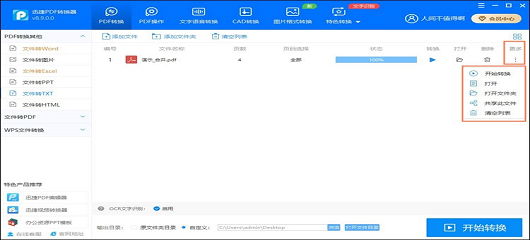
- “迅捷PDF转换器”常见问题
- 01迅捷pdf转换器文档转换后出现乱码?
-
迅捷pdf转换器转换后的文档出现乱码,主要原因是在制作PDF文档时,用户使用了非常用的内嵌字体,出现空白则是由于PDF文档的格式过于复杂和不够标准。
迅捷pdf转换器转换后的文档出现乱码,主要原因是在制作PDF文档时,用户使用了非常用的内嵌字体,出现空白则是由于PDF文档的格式过于复杂和不够标准。
- 02怎么使用迅捷pdf转换器将PDF转TXT?
-
在电脑中打开安装好的软件后,我们需要找到相对应的功能。在上方的功能栏中选择【PDF转换】,然后点击【PDF转换其他】中的【文件转TXT】功能,这时就进入到了【文件转TXT】功能界面,点击【添加文件】按钮就可以将PDF文件进行导入了。
在电脑中打开安装好的软件后,我们需要找到相对应的功能。在上方的功能栏中选择【PDF转换】,然后点击【PDF转换其他】中的【文件转TXT】功能,这时就进入到了【文件转TXT】功能界面,点击【添加文件】按钮就可以将PDF文件进行导入了。
- 03迅捷pdf转换器如何将pdf转Excel?
-
打开已安装好的PDF转换器,选择上方功能栏中的【PDF转换】,找到【PDF转换其他】中的【文件转Excel】.点击【添加文件】按钮,将PDF文件进行导入.将PDF文件添加至软件后,我们可以对【转换模式】进行设置.
打开已安装好的PDF转换器,选择上方功能栏中的【PDF转换】,找到【PDF转换其他】中的【文件转Excel】.点击【添加文件】按钮,将PDF文件进行导入.将PDF文件添加至软件后,我们可以对【转换模式】进行设置.
- 04迅捷pdf转换器怎样将pdf文件转PPT?
-
打开安装好的迅捷pdf转换器,在上方功能栏中选择【PDF转换】,这时在左侧功能栏中选择【文件转PPT】功能,点击它,进入该功能界面后,点击【添加文件】或【添加文件夹】按钮将PDF文件进行导入添加完成,直接转换就可以了。转换前可以选择是否启用【OCR文字识别】功能,能识别图片中的文字;
打开安装好的迅捷pdf转换器,在上方功能栏中选择【PDF转换】,这时在左侧功能栏中选择【文件转PPT】功能,点击它,进入该功能界面后,点击【添加文件】或【添加文件夹】按钮将PDF文件进行导入添加完成,直接转换就可以了。转换前可以选择是否启用【OCR文字识别】功能,能识别图片中的文字;
- “迅捷PDF转换器”相关内容共32篇
-
 迅捷PDF转换器如何购买注册码_迅捷PDF转换器注册激活教程
迅捷PDF转换器如何购买注册码_迅捷PDF转换器注册激活教程
迅捷PDF转换器需要如何才能激活使用呢?其实并没有你想象的那么复杂,迅捷PDF转换器注册简单,操作快捷,轻松就能得到你想要的文件。关于如何购买注册码,如何激活的...
马晓星2023-04-14523
-
 迅捷PDF转换器账号丢失密码忘记怎么办_迅捷PDF转换器支持几台设备登陆
迅捷PDF转换器账号丢失密码忘记怎么办_迅捷PDF转换器支持几台设备登陆
现在我们使用的软件特别多,每一款软件都需要注册账号、设置密码才能使用,迅捷PDF转换器也不例外,账号密码越来越多就容易忘记,那么如果迅捷PDF转换器的账号丢失或...
马晓星2023-04-14354
-
 迅捷PDF编辑器如何添加PDF页眉页脚_迅捷PDF转换器文字转语音方法
迅捷PDF编辑器如何添加PDF页眉页脚_迅捷PDF转换器文字转语音方法
大家都知道迅捷PDF编辑器功能非常强大,可以针对任何类型的文件进行编辑与转换。那么在迅捷PDF编辑器上可以添加文档的页眉页脚吗?答案是当然可以的。今天这篇文章就...
马晓星2023-04-1354
-
 迅捷PDF转换器去水印教程_迅捷PDF转换器如何判断PDF转Excel存在乱码
迅捷PDF转换器去水印教程_迅捷PDF转换器如何判断PDF转Excel存在乱码
在生活中,我们总会遇到各种带水印的文件,拿来使用很不方便,小编告诉大家,有一款软件是可以轻松去掉这些水印的,它就是迅捷PDF转换器,有了这款软件就能解决你的问题...
马晓星2023-04-1356
-
 迅捷PDF转换器推荐理由_迅捷PDF转换器如何转成TXT格式
迅捷PDF转换器推荐理由_迅捷PDF转换器如何转成TXT格式
迅捷PDF转换器不只是一个PDF转换器,也是一个多种功能的文件格式转换器,因为它不仅局限在PDF上,也具备智能提取图片中的文字信息、语音转换文字等功能,可以说是...
马晓星2023-04-1335
-
 这3款PDF转换软件可以轻松给PDF转成图片
这3款PDF转换软件可以轻松给PDF转成图片
我们需要将一些PDF转成图片格式的时候需要借助到一些软件,像很多人使用的PDF转换软件就是我们的好帮手,很多的PDF转换软件都可以将PDF文件转换成任意的格式,...
王思琪2022-06-21221
-
 pdf如何提取图片?迅捷PDF转换器教你轻松获取其中图片
pdf如何提取图片?迅捷PDF转换器教你轻松获取其中图片
PDF如何提取图片?迅捷PDF转换器是我们经常使用的PDF编辑工具,但有些小伙伴还不是很清楚在迅捷PDF转换器中,如何PDF中的图片?下面就来了解下具体的操作步...
刘涛2021-02-15135
-
 加密的PDF文件如何解除密码?迅捷PDF转换器破解加密文件
加密的PDF文件如何解除密码?迅捷PDF转换器破解加密文件
加密的PDF文件打不开怎么办?在不知道密码的情况下如何对已加密的PDF文件进行解密呢?迅捷PDF转换器可以破解加密的PDF文件,下面就来看一下它是如何打开加密的...
刘涛2021-02-01245
-
 迅捷PDF转换器文字怎么转语音?两种方式可选择
迅捷PDF转换器文字怎么转语音?两种方式可选择
迅捷PDF转换器是一款多功能PDF编辑转换工具,其中也包括文字转换成语音的功能,好多小伙伴还不知道如何转换,接下来就来了解下迅捷PDF转换器文字转语音的过程。
刘涛2021-02-01286
-
 CAJ转Word怎么批量转换?迅捷PDF转换器帮你实现
CAJ转Word怎么批量转换?迅捷PDF转换器帮你实现
目前,PDF文件的出场率已经不亚于Word文档了,但是编辑起来还是不如Word那么方便,所以准备一款好用PDF转换器是很有必要的,而迅捷PDF转换器就是一个很不...
胥娜娜2021-01-19133
-
 怎么把彩色CAD文件变成黑白PDF文档?CAD转PDF调色方法
怎么把彩色CAD文件变成黑白PDF文档?CAD转PDF调色方法
一般CAD文件都是彩色的,而且由于CAD图纸格式比较特殊,电子版的预览起来也不是那么方便,要想方便查看还是得需要转换成我们常用的PDF格式,PDF文件还是黑白的...
胥娜娜2021-01-08606
-
 heic怎么转jpg?迅捷PDF转换器多种图片格式可转换
heic怎么转jpg?迅捷PDF转换器多种图片格式可转换
Heic格式是苹果手机默认的照片存储格式,当我们在电脑和安卓手机中查看heic格式的图片时,需要将把heic转jpg等常见图片格式,迅捷PDF转换器倒是不错的选...
刘涛2021-01-0790
-
 电子书MOBI怎么转换成Word格式?电子书MOBI转Word
电子书MOBI怎么转换成Word格式?电子书MOBI转Word
现在纸质的书看的越来越少了,看小说一般都是电子书。但是呢,电子书下载下来之后不是Word或者TXT格式的,用手机或者电脑打不开,这就需要一个转换器来把电子书MO...
胥娜娜2021-01-03701
-
 Gif怎么转PDF? GIF动图转换PDF只需要3步
Gif怎么转PDF? GIF动图转换PDF只需要3步
文件格式之间相互转换是很容易实现的,而图片格式转换更是简单到只需要更改一下扩展名就可以。如果图片转换为其他文档该怎么办呢?最常见的就是转换为Word和PDF文档...
胥娜娜2021-01-011403
-
 PDF转Word用什么工具?迅捷PDF转换器简单五步帮你搞定!
PDF转Word用什么工具?迅捷PDF转换器简单五步帮你搞定!
PDF转换器不管是在工作或是学习中都会用到,最常用到的就是将pdf与word、excel、ppt、图片等格式文件的转换,那什么样的软件用起来比较方便,迅捷PDF...
刘涛2020-12-2278
-
 CAD转PDF显示不全怎么办?这样设置一下就好了
CAD转PDF显示不全怎么办?这样设置一下就好了
CAD转PDF只有部分显示怎么办?正常情况下,只是格式转换了一下不应该会显示不全,但是CAD转PDF之后确实只显示了部分CAD图纸,要想解决这个PDF显示不全的...
胥娜娜2020-12-011897
-
 PDF文件怎么提取部分页面?迅捷PDF转换器简单易操作
PDF文件怎么提取部分页面?迅捷PDF转换器简单易操作
如果PDF文件过大或是页数非常多,想要对其中部分页面进行编辑处理,那是不是可以将部分页面提取出来进行编辑,这样效率就会提高。如何提取PDF部分页面呢?下面就来介...
刘涛2020-11-27210
-
 PDF转换成Word怎么操作?PDF转Word方法介绍
PDF转换成Word怎么操作?PDF转Word方法介绍
在PDF转换中,转换样式比较多,常用到的就是PDF转Word操作。另外还有PDF与图片、Excel、PPT等格式的相互转换。下面主要学习一下PDF转Word的方...
刘涛2020-11-1163
-
 PPT幻灯片怎么转换为Word格式?这个转换工具特好用
PPT幻灯片怎么转换为Word格式?这个转换工具特好用
PPT幻灯片和Word文档都是日常工作中经常用到的文档格式,各有各的优点,PPT更生动一些,可以图文并茂还能添加动画和声音,特别适合演讲使用,边演示边解释会能让...
胥娜娜2020-09-1070
-
 Word文档怎样转换成PPT?一键转换就这么简单
Word文档怎样转换成PPT?一键转换就这么简单
Word文档绝对是常用又常见的文件格式之一,每天都会用的到,不是用它编辑文章,就是编辑它的已有的内容,Word文档也是特别好用的文档编辑软件,办公必不可少的工具...
胥娜娜2020-09-04177
-
 如何将WPS文件转成PDF文件
如何将WPS文件转成PDF文件
今天小编来分享一款WPS转PDF,软件的使用方法,这是一个非常好用的转换小软件,有需要的朋友可以看看。
李金坤2020-07-29105
-
 彩色CAD图纸背景怎么转换为白色的PDF格式?这招特别好用
彩色CAD图纸背景怎么转换为白色的PDF格式?这招特别好用
绘制CAD图纸的时候,一般都会把背景颜色默认为黑色,主要是因为CAD编辑器软件的默认背景颜色就是黑色,绘制的线条默认为白色的,这样绘制图纸的时候线条会更加的明显...
胥娜娜2020-06-30304
-
 什么软件抠图好用?
什么软件抠图好用?
在办公和学习中,有时候会需要抠图,抠图的目的就是取需要用到的素材,也就是提取图片中的有用元素。那么有哪些好用的软件可以帮助提取图片呢?下面小编给大家介绍介绍吧。
李金坤2020-05-11114
-
 加密的PDF文件如何打开
加密的PDF文件如何打开
PDF文件用的地方和人越来越多,很多时候,在网上下载的资料为了保证资料的安全,很多时候都是加密的,这些加密的资料,如果不知道密码的话,就很难处理,下面小编就告诉...
李金坤2020-05-09396
-
 heic格式是什么?Windows系统电脑如何打开此文件呢?
heic格式是什么?Windows系统电脑如何打开此文件呢?
说到heic格式,想必很多小伙伴都没有见到过这个格式,不知道它是什么格式。但是如果你经常使用苹果手机的话,那么你应该见到过这种格式,因为它是苹果iOS系统专有的...
任伟2020-03-24311
7天热文阅读
-

Kimi智能助手能用来干什么_Kimi智能助手AI功能汇总 2025-12-11
-

怎么用豆包图片生成AI视频_豆包生成AI视频太短怎么办 2025-12-15
-

腾讯元宝怎么给图片换背景_腾讯元宝AI换背景图文教程 2025-12-15
-

千问可以抠图吗_千问AI抠图详细图文教程 2025-12-15
-

千问AI文档解析怎么用_千问AI阅读助手使用方法介绍 2025-12-15
装机必备软件
最新教程
-

腾讯元宝怎么给图片换背景_腾讯元宝AI换背景图文教程 2025-12-15
-

千问可以抠图吗_千问AI抠图详细图文教程 2025-12-15
-

千问AI文档解析怎么用_千问AI阅读助手使用方法介绍 2025-12-15
-

怎么用豆包图片生成AI视频_豆包生成AI视频太短怎么办 2025-12-15
-

Kimi智能助手能用来干什么_Kimi智能助手AI功能汇总 2025-12-11
-

豆包和腾讯元宝深度对比分析(仅电脑版) | 豆包VS腾讯元宝哪个功能多 2025-12-01
-

腾讯元宝能AI总结网页内容吗_腾讯元宝AI网页总结图文教程 2025-11-05
-

怎么用腾讯imaAI搜题_腾讯imaAI搜题操作方法讲解 2025-11-05
-

腾讯ima能一键生成PPT吗_怎么用腾讯ima生成专业的PPT大纲 2025-11-05
-

美图秀秀AI贴图使用方法讲解_美图秀秀AI贴图收费吗 2025-11-04
































































